SAP Webi - Условное форматирование
Условное форматирование используется для выделения некоторых конкретных значений в отчете. Если вы хотите, вы можете показать определенные низкие или высокие значения с помощью определенных цветов. Условное форматирование может применяться к следующим элементам -
- Строки в таблицах горизонтов
- Столбцы в вертикальных таблицах
- Ячейки в формах и кросс-таблицах
- Sections
- Бесплатные ячейки
Условное форматирование можно использовать для внесения следующих изменений форматирования - цвета, размера и стиля текста, границы ячейки, цвета, размера и стиля, а также фона ячеек.
В документ Webi можно добавить до 30 формул условного форматирования.
Создание формулы условного форматирования
Чтобы создать условную формулу, откройте отчет в режиме «Дизайн». Вы должны использовать расширенный клиент или интерфейс приложения и не должны работать в веб-режиме.
Перейдите в Анализ → Условное → Новое правило. Откроется редактор правил форматирования.
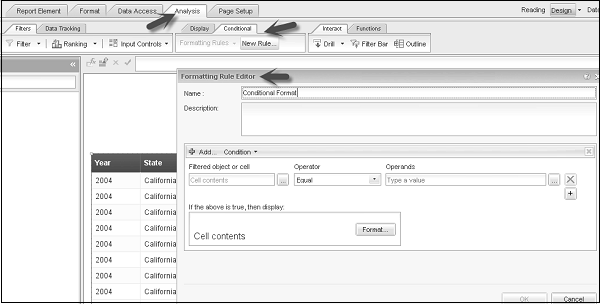
Введите имя и описание правила. Выделите содержимое ячейки в фильтруемом объекте или поле ячейки.
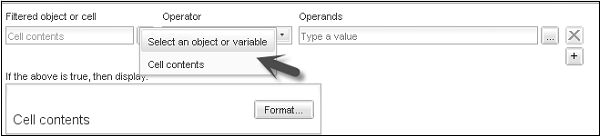
Вы можете выбрать оператор и значение операндов. Вы должны определить форматирование текста на вкладке «Формат». Щелкните Форматировать, чтобы задать форматирование вкладки.
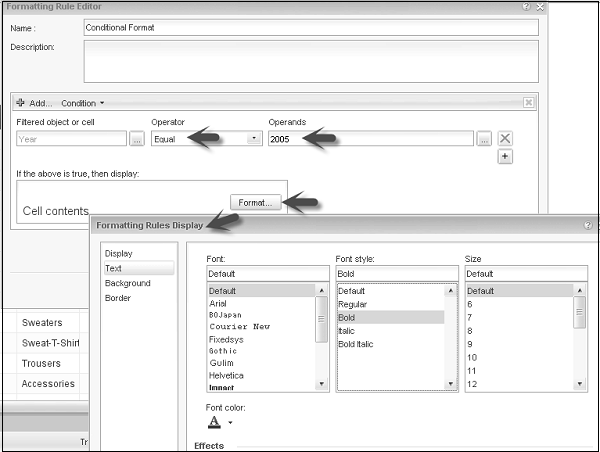
Вы можете выбрать шрифт, стиль шрифта, размер, эффекты (подчеркивание и т. Д.) И выравнивание. После определения форматирования для условия необходимо нажать ОК.
Теперь, чтобы применить условное форматирование к объекту, выберите столбец в отчете. Перейдите в раскрывающийся список правил форматирования → Установите флажок для созданных вами правил условного форматирования.
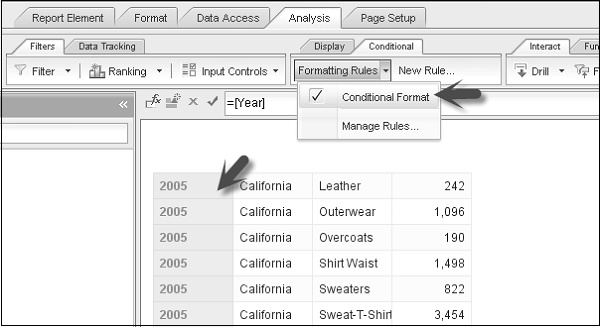
К нужным ячейкам будет применено условное форматирование. Вы можете добавить несколько условий в одно правило форматирования для нескольких объектов.

Управление правилами условного форматирования
Перейдите на вкладку Анализ → Условные → Управление правилами.
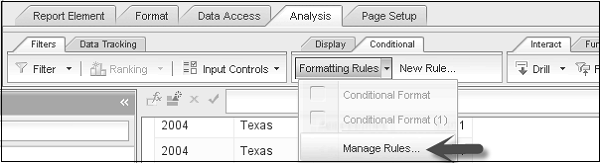
Как только вы нажмете «Управление правилами», откроется окно с условными форматами. Чтобы изменить правило, выберите правило и нажмите «Изменить». Вы также можете изменить порядок правил условного форматирования.
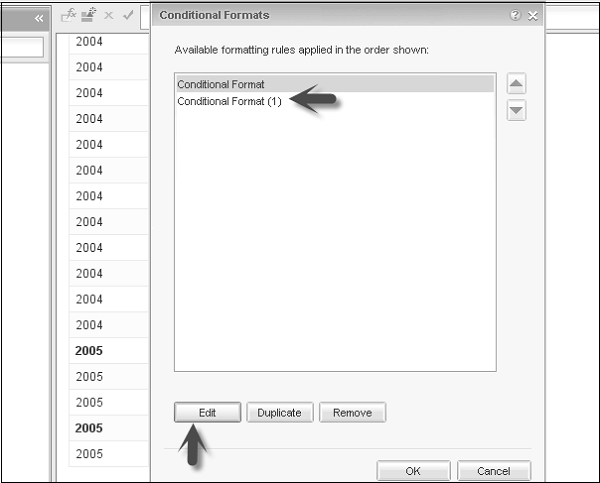
Вы также можете дублировать / удалять правила условного форматирования с помощью опции «Управление».